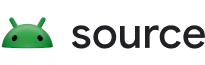Android 11 memisahkan partisi product, sehingga
tidak bergantung pada partisi system dan vendor. Sebagai bagian dari perubahan ini, Anda kini dapat mengontrol akses partisi product ke antarmuka native dan Java (yang serupa dengan cara kerja penerapan antarmuka untuk partisi vendor).
Menerapkan antarmuka native
Untuk mengaktifkan penerapan antarmuka native, tetapkan PRODUCT_PRODUCT_VNDK_VERSION
ke current. (Versi otomatis ditetapkan ke current saat level API pengiriman untuk target lebih besar dari 29.) Penegakan kebijakan memungkinkan:
- Modul native di partisi
productyang akan ditautkan:- Secara statis atau dinamis ke modul lain di partisi
productyang menyertakan library statis, bersama, atau header. - Secara dinamis ke library VNDK di partisi
system.
- Secara statis atau dinamis ke modul lain di partisi
- Library JNI dalam APK yang tidak dipaketkan di partisi
productuntuk ditautkan ke library di/product/libatau/product/lib64(selain library NDK).
Penerapan tidak mengizinkan link lain ke partisi selain partisi product.
Penerapan waktu build (Android.bp)
Di Android 11, modul sistem dapat membuat varian gambar produk selain varian gambar inti dan vendor. Jika penerapan antarmuka native diaktifkan (PRODUCT_PRODUCT_VNDK_VERSION ditetapkan ke current):
Modul native di partisi
productberada di varian produk, bukan varian inti.Modul dengan
product_available: truedalam fileAndroid.bp-nya tersedia untuk varian produk.Library atau biner yang menentukan
product_specific: truedapat ditautkan ke library lain yang menentukanproduct_specific: trueatauproduct_available: truedalam fileAndroid.bp-nya.Library VNDK harus memiliki
product_available: truedalam fileAndroid.bp-nya agar binerproductdapat ditautkan ke library VNDK.
Tabel berikut meringkas properti Android.bp yang digunakan untuk membuat varian gambar.
| Properti di Android.bp | Varian dibuat | |
|---|---|---|
| Sebelum penegakan | Setelah penegakan | |
| default (tidak ada) | inti
(mencakup /system, /system_ext, dan
/product) |
inti
(mencakup /system dan /system_ext, tetapi tidak
/product) |
system_ext_specific: true |
core | core |
product_specific: true |
core | produk |
vendor: true |
vendor | vendor |
vendor_available: true |
core, vendor | core, vendor |
product_available: true |
T/A | inti, produk |
vendor_available: true DAN product_available:
true |
T/A | inti, produk, vendor |
system_ext_specific: true DAN vendor_available:
true |
core, vendor | core, vendor |
product_specific: true DAN vendor_available:
true |
core, vendor | produk, vendor |
Penegakan waktu build (Android.mk)
Jika penerapan antarmuka native diaktifkan, modul native yang diinstal ke partisi
product memiliki jenis link native:product yang hanya dapat ditautkan ke modul
native:product atau native:vndk lainnya. Mencoba menautkan ke modul selain modul ini akan menyebabkan sistem build menghasilkan error pemeriksaan jenis link.
Penerapan runtime
Jika penguatan antarmuka native diaktifkan, konfigurasi linker untuk linker bionic tidak mengizinkan proses sistem menggunakan library product, sehingga membuat bagian product untuk proses product yang tidak dapat ditautkan ke library di luar partisi product (namun, proses tersebut dapat ditautkan ke library VNDK). Upaya untuk melanggar konfigurasi link runtime menyebabkan
proses gagal dan menghasilkan pesan error CANNOT LINK EXECUTABLE.
Menerapkan antarmuka Java
Untuk mengaktifkan penerapan antarmuka Java, tetapkan
PRODUCT_ENFORCE_PRODUCT_PARTITION_INTERFACE ke true. (Nilai otomatis disetel ke true jika level API pengiriman untuk target lebih besar dari 29.) Jika diaktifkan, penegakan kebijakan akan mengizinkan atau tidak mengizinkan akses berikut:
| API | /system | /system_ext | /product | /vendor | /data |
|---|---|---|---|---|---|
| Public API | |||||
| @SystemApi | |||||
| @hide API |
Seperti di partisi vendor, aplikasi atau library Java di partisi product hanya diizinkan menggunakan API publik dan sistem; penautan ke library yang menggunakan API tersembunyi tidak diizinkan. Pembatasan ini mencakup penautan pada waktu build dan refleksi dalam runtime.
Penerapan waktu build
Pada waktu build, Make dan Soong memverifikasi bahwa modul Java di partisi product tidak menggunakan API tersembunyi dengan memeriksa kolom platform_apis dan sdk_version. sdk_version aplikasi di partisi product harus
diisi dengan current, system_current, atau versi numerik API, dan
kolom platform_apis harus kosong.
Penerapan runtime
Runtime Android memverifikasi bahwa aplikasi di partisi product tidak menggunakan API tersembunyi, termasuk refleksi. Untuk mengetahui detailnya, lihat Pembatasan pada antarmuka non-SDK.
Mengaktifkan penerapan antarmuka produk
Gunakan langkah-langkah di bagian ini untuk mengaktifkan penerapan antarmuka produk.
| Langkah | Tugas | Wajib |
|---|---|---|
| 1 | Tentukan makefile sistem Anda sendiri yang menentukan paket untuk
partisi system, lalu tetapkan pemeriksaan persyaratan jalur artefak
di device.mk (untuk mencegah modul non-sistem diinstal
ke partisi system). |
N |
| 2 | Bersihkan daftar yang diizinkan. | N |
| 3 | Menerapkan antarmuka native dan mengidentifikasi kegagalan penautan runtime (dapat berjalan secara paralel dengan penerapan Java). | Y |
| 4 | Menerapkan antarmuka Java dan memverifikasi perilaku runtime (dapat berjalan secara paralel dengan penerapan native). | Y |
| 5 | Periksa perilaku runtime. | Y |
| 6 | Memperbarui device.mk dengan penerapan antarmuka produk. |
Y |
Langkah 1: Buat makefile dan aktifkan pemeriksaan jalur artefak
Pada langkah ini, Anda akan menentukan makefile system.
Buat makefile yang menentukan paket untuk partisi
system. Misalnya, buat fileoem_system.mkdengan konten berikut:$(call inherit-product, $(SRC_TARGET_DIR)/product/handheld_system.mk) $(call inherit-product, $(SRC_TARGET_DIR)/product/telephony_system.mk) # Applications PRODUCT_PACKAGES += \ CommonSystemApp1 \ CommonSystemApp2 \ CommonSystemApp3 \ # Binaries PRODUCT_PACKAGES += \ CommonSystemBin1 \ CommonSystemBin2 \ CommonSystemBin3 \ # Libraries PRODUCT_PACKAGES += \ CommonSystemLib1 \ CommonSystemLib2 \ CommonSystemLib3 \ PRODUCT_SYSTEM_NAME := oem_system PRODUCT_SYSTEM_BRAND := Android PRODUCT_SYSTEM_MANUFACTURER := Android PRODUCT_SYSTEM_MODEL := oem_system PRODUCT_SYSTEM_DEVICE := generic # For system-as-root devices, system.img should be mounted at /, so we # include ROOT here. _my_paths := \ $(TARGET_COPY_OUT_ROOT)/ \ $(TARGET_COPY_OUT_SYSTEM)/ \ $(call require-artifacts-in-path, $(_my_paths),)Dalam file
device.mk, warisi makefile umum untuk partisisystemdan aktifkan pemeriksaan persyaratan jalur artefak. Contoh:$(call inherit-product, $(SRC_TARGET_DIR)/product/oem_system.mk) # Enable artifact path requirements checking PRODUCT_ENFORCE_ARTIFACT_PATH_REQUIREMENTS := strict
Tentang persyaratan jalur artefak
Jika PRODUCT_ENFORCE_ARTIFACT_PATH_REQUIREMENTS disetel ke true atau strict,
sistem build mencegah paket yang ditentukan dalam makefile lain diinstal ke
jalur yang ditentukan dalam require-artifacts-in-path dan mencegah paket
yang ditentukan dalam makefile saat ini menginstal artefak di luar jalur
yang ditentukan dalam require-artifacts-in-path.
Dalam contoh di atas, dengan PRODUCT_ENFORCE_ARTIFACT_PATH_REQUIREMENTS disetel ke
strict, makefile di luar oem_system.mk tidak dapat menyertakan modul yang diinstal ke
partisi root atau system. Untuk menyertakan modul ini, Anda harus
menentukannya dalam file oem_system.mk itu sendiri atau dalam makefile yang disertakan.
Upaya untuk menginstal modul ke jalur yang tidak diizinkan akan menyebabkan gangguan build. Untuk memperbaiki
pemutusan, lakukan salah satu hal berikut:
Opsi 1: Sertakan modul sistem dalam makefile yang disertakan dalam
oem_system.mk. Dengan demikian, persyaratan jalur artefak terpenuhi (karena modul kini ada dalam makefile yang disertakan) dan dengan demikian memungkinkan penginstalan ke kumpulan jalur di `require-artifacts-in-path`.Opsi 2: Instal modul ke partisi
system_extatauproduct(dan jangan instal modul ke partisisystem).Opsi 3: Tambahkan modul ke
PRODUCT_ARTIFACT_PATH_REQUIREMENT_ALLOWED_LIST. Daftar ini mencantumkan modul yang diizinkan untuk diinstal.
Langkah 2: Kosongkan daftar yang diizinkan
Pada langkah ini, Anda mengosongkan PRODUCT_ARTIFACT_PATH_REQUIREMENT_ALLOWED_LIST
sehingga semua perangkat yang berbagi oem_system.mk juga dapat berbagi satu system
gambar. Untuk mengosongkan daftar yang diizinkan, pindahkan modul apa pun dalam daftar ke partisi
system_ext atau product atau tambahkan ke file system make. Langkah
ini bersifat opsional karena penentuan gambar system umum tidak diperlukan untuk
mengaktifkan penegakan antarmuka produk. Namun, mengosongkan daftar yang diizinkan akan
membantu untuk menentukan batas system dengan system_ext.
Langkah 3: Terapkan antarmuka native
Pada langkah ini, Anda menetapkan PRODUCT_PRODUCT_VNDK_VERSION := current, lalu mencari
error build dan runtime, lalu menyelesaikannya. Untuk memeriksa booting dan log perangkat
serta menemukan dan memperbaiki kegagalan link runtime:
Setel
PRODUCT_PRODUCT_VNDK_VERSION := current.Bangun perangkat dan cari error build. Anda mungkin akan melihat beberapa gangguan build karena varian produk atau varian inti tidak ada. Istirahat umum mencakup:
- Modul
hidl_interfaceyang memilikiproduct_specific: truetidak akan tersedia untuk modul sistem. Untuk memperbaikinya, gantiproduct_specific: truedengansystem_ext_specific: true. - Modul mungkin tidak memiliki varian produk yang diperlukan untuk modul produk. Untuk memperbaikinya, buat modul tersebut tersedia untuk partisi
productdengan menetapkanproduct_available: trueatau pindahkan modul ke partisiproductdengan menetapkanproduct_specific: true.
- Modul
Atasi error build dan pastikan perangkat berhasil dibuat.
Flash image dan cari error runtime saat perangkat melakukan booting dan di log.
- Jika tag
linkerdari log kasus pengujian menampilkan pesanCANNOT LINK EXECUTABLE, file make tidak memiliki dependensi (dan tidak diambil pada waktu build). - Untuk memeriksanya dari sistem build, tambahkan library yang diperlukan ke kolom
shared_libs:ataurequired:.
- Jika tag
Selesaikan dependensi yang hilang menggunakan panduan yang diberikan di atas.
Langkah 4: Terapkan antarmuka Java
Pada langkah ini, Anda menetapkan PRODUCT_ENFORCE_PRODUCT_PARTITION_INTERFACE := true,
lalu menemukan dan memperbaiki error build yang dihasilkan. Cari dua jenis error tertentu:
Error jenis link. Error ini menunjukkan bahwa aplikasi menautkan ke modul Java yang memiliki
sdk_versionyang lebih luas. Untuk memperbaikinya, Anda dapat memperluassdk_versionaplikasi atau membatasisdk_versionlibrary. Contoh error:error: frameworks/base/packages/SystemUI/Android.bp:138:1: module "SystemUI" variant "android_common": compiles against system API, but dependency "telephony-common" is compiling against private API.Adjust sdk_version: property of the source or target module so that target module is built with the same or smaller API set than the source.Kesalahan simbol. Error ini menunjukkan bahwa simbol tidak dapat ditemukan karena berada di API tersembunyi. Untuk memperbaikinya, gunakan API yang terlihat (tidak tersembunyi) atau temukan alternatifnya. Contoh error:
frameworks/opt/net/voip/src/java/com/android/server/sip/SipSessionGroup.java:1051: error: cannot find symbol ProxyAuthenticate proxyAuth = (ProxyAuthenticate)response.getHeader( ^ symbol: class ProxyAuthenticate location: class SipSessionGroup.SipSessionImpl
Langkah 5: Periksa perilaku runtime
Pada langkah ini, Anda memverifikasi bahwa perilaku runtime sesuai dengan yang diharapkan. Untuk aplikasi yang dapat di-debug, Anda dapat memantau penggunaan API tersembunyi berdasarkan log menggunakan
StrictMode.detectNonSdkApiUsage (yang menghasilkan log saat aplikasi menggunakan
API tersembunyi). Atau, Anda dapat menggunakan alat analisis statis
veridex
untuk mendapatkan jenis penggunaan (penautan atau refleksi),
tingkat pembatasan, dan stack panggilan.
Sintaksis Veridex:
./art/tools/veridex/appcompat.sh --dex-file={apk file}Contoh hasil veridex:
#1: Linking greylist-max-o Landroid/animation/AnimationHandler;-><init>()V use(s): Lcom/android/systemui/pip/phone/PipMotionHelper;-><init>(Landroid/content/Context;Landroid/app/IActivityManager;Landroid/app/IActivityTaskManager;Lcom/android/systemui/pip/phone/PipMenuActivityController;Lcom/android/internal/policy/PipSnapAlgorithm;Lcom/android/systemui/statusbar/FlingAnimationUtils;)V #1332: Reflection greylist Landroid/app/Activity;->mMainThread use(s): Landroidx/core/app/ActivityRecreator;->getMainThreadField()Ljava/lang/reflect/Field;
Untuk mengetahui detail penggunaan veridex, lihat Menguji menggunakan alat veridex.
Langkah 6: Update device.mk
Setelah memperbaiki semua kegagalan build dan runtime, serta memverifikasi bahwa perilaku runtime sesuai yang diharapkan, tetapkan hal berikut di device.mk:
PRODUCT_PRODUCT_VNDK_VERSION := currentPRODUCT_ENFORCE_PRODUCT_PARTITION_INTERFACE := true